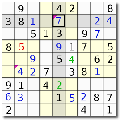在现代计算机使用中,Windows操作系统作为最流行的桌面平台之一,其任务管理器功能为用户提供了极大的便利。无论是监控系统性能、结束无响应的程序,还是管理启动项,任务管理器都是一个非常重要的工具。那么Windows任务管理器在哪里呢?本文将为您详细介绍其位置和使用方法。

首先我们来看看如何打开Windows任务管理器。在Windows 10和Windows 11中,您可以通过以下几种方式来访问任务管理器:
1. 快捷键方式:按下“Ctrl + Shift + Esc”组合键。这是打开任务管理器的最直接方式,一旦按下,您就会立即看到任务管理器界面。
2. 右键菜单方式:在任务栏空白处点击右键,您会看到一个上下文菜单,其中有“任务管理器”选项,点击即可打开。
3. 运行命令方式:按下“Win + R”键打开运行窗口,输入“taskmgr”然后按“Enter”键,也能快速启动任务管理器。
4. 开始菜单方式:单击开始菜单,在搜索框中输入“任务管理器”或“Task Manager”,系统会自动搜索出相应的程序,点击打开。
无论您使用哪种方式打开任务管理器,都会进入到一个分为多个标签的窗口。其中最常用的几个标签包括“进程”、“性能”、“启动”和“用户”。
在“进程”标签下,您可以看到当前计算机上运行的所有程序和后台进程,按照CPU、内存、磁盘和网络等资源的使用情况进行排列。这使得您能够快速发现占用资源过高的程序,及时采取措施,降低系统负担。
“性能”标签为您提供了计算机整体性能的实时监控,包括CPU、内存、磁盘和网络等信息的使用情况。这一功能对于系统优化和故障排查非常有用。
在“启动”标签中,您可以管理随Windows启动自动运行的程序。通过禁用不必要的启动项,可以显著提高计算机开机速度。
另外在“用户”标签下,您可以查看当前登录计算机的所有用户及其活动情况,还可以结束特定用户的会话,以确保系统安全。
如果您发现一个程序无响应,想要结束它,可以在“进程”标签中找到该程序,点击它,然后选择“结束任务”按钮。系统也会在结束程序之前提示您,是否确认结束,避免误操作。
除了以上基本功能,任务管理器还具备更多高级选项。例如您可以在“详细信息”标签中查看更深入的进程信息,甚至可以为特定进程设置优先级等。
总结起来Windows任务管理器是一个功能强大的系统工具,能够帮助用户实时监控和管理计算机中的各项任务。在日常使用中,了解任务管理器的使用方法和位置,不仅可以提高工作效率,还能有效解决一些常见问题。无论是在处理卡顿系统,还是进行性能优化,掌握任务管理器的使用,无疑是每位Windows用户都应该具备的技能。
希望通过本文的介绍,能帮助您更快速地找到并使用任务管理器,让您的计算机使用体验更加顺畅。